 |
 |
|
||
 |
||||
Pulizia della testina di stampa
Se si riscontra che la stampa è inaspettatamente sbiadita o che mancano dei punti, è possibile risolvere questi problemi pulendo la testina di stampa. Ciò assicura che gli ugelli distribuiscano l’inchiostro correttamente.
È possibile pulire la testina di stampa dal computer utilizzando l'utility Head Cleaning (Pulizia testine) nel driver della stampante o direttamente dalla stampante utilizzando i pulsanti.
 Nota:
Nota:|
Eseguire innanzitutto il controllo degli ugelli per identificare i colori difettosi; ciò consente di selezionare i colori appropriati per la funzione di pulizia della testina.
Quando si stampano immagini a colori, potrebbe venire utilizzato dell'inchiostro nero.
Poiché la pulizia della testina di stampa utilizza inchiostro da alcune cartucce, pulire la testina di stampa solo se la qualità di stampa peggiora; ad esempio, se la stampa appare indistinta o se il colore non è corretto o è assente.
Usare prima l'utility Nozzle Check (Controllo ugelli) per verificare se la testina di stampa deve essere pulita. Ciò consente di risparmiare inchiostro.
Quando l'inchiostro è in via di esaurimento, potrebbe non risultare possibile pulire la testina di stampa. Quando l'inchiostro è esaurito, non risulta possibile pulire la testina di stampa. Sostituire innanzitutto la cartuccia di inchiostro appropriata.
|
Uso dell'utility Pulizia testine in Windows
Per pulire la testina di stampa usando l'utility Head Cleaning (Pulizia testine), procedere nel seguente modo.
 |
Accertarsi che le spie non indichino alcun errore.
|
 |
Fare clic con il pulsante destro del mouse sull'icona della stampante nella taskbar (barra delle applicazioni), quindi scegliere Head Cleaning (Pulizia testine).
|
Se l'icona della stampante non appare, fare riferimento alla sezione che segue per aggiungere l'icona.
 |
Seguire le istruzioni visualizzate.
|
Mentre la stampante effettua il ciclo di pulizia, la spia  lampeggia.
lampeggia.
 lampeggia.
lampeggia. Attenzione:
Attenzione:|
Non spegnere mai la stampante mentre la spia
 sta lampeggiando. Questa operazione potrebbe danneggiare la stampante. sta lampeggiando. Questa operazione potrebbe danneggiare la stampante. |
 Nota:
Nota:|
Per mantenere un'elevata qualità di stampa, si consiglia di stampare periodicamente alcune pagine.
Se la qualità di stampa non migliora, assicurarsi di selezionare il colore appropriato in base al risultato del controllo degli ugelli.
Se dopo aver ripetuto questa procedura per circa quattro volte la qualità di stampa non è ancora soddisfacente, spegnere la stampante e lasciarla a riposo per almeno sei ore. Quindi eseguire nuovamente il controllo degli ugelli e ripetere la pulizia della testina, se necessario. Se la qualità di stampa non risulta ancora soddisfacente, contattare l'assistenza Epson.
|
Uso dell'utility Pulizia testine in Mac OS X
Per pulire la testina di stampa usando l'utility Head Cleaning (Pulizia testine), procedere nel seguente modo.
 |
Accertarsi che le spie non indichino alcun errore.
|
 |
Accedere a Epson Printer Utility 4.
|
 |
Fare clic sul pulsante Head Cleaning (Pulizia testine) nella finestra di dialogo Utility.
|
 |
Seguire le istruzioni visualizzate.
|
Mentre la stampante effettua il ciclo di pulizia, la spia  lampeggia.
lampeggia.
 lampeggia.
lampeggia. Attenzione:
Attenzione:|
Non spegnere mai la stampante mentre la spia
 sta lampeggiando. Questa operazione potrebbe danneggiare la stampante. sta lampeggiando. Questa operazione potrebbe danneggiare la stampante. |
 Nota:
Nota:|
Per mantenere un'elevata qualità di stampa, si consiglia di stampare periodicamente alcune pagine.
Se la qualità di stampa non migliora, assicurarsi di selezionare il colore appropriato in base al risultato del controllo degli ugelli.
Se dopo aver ripetuto questa procedura per circa quattro volte la qualità di stampa non è ancora soddisfacente, spegnere la stampante e lasciarla a riposo per almeno sei ore. Quindi eseguire nuovamente il controllo degli ugelli e ripetere la pulizia della testina, se necessario. Se la qualità di stampa non risulta ancora soddisfacente, contattare l'assistenza Epson.
|
Uso dei tasti della stampante
Per pulire la testina di stampa utilizzando i tasti della stampante, effettuare i passaggi che seguono.
 |
Accertarsi che le spie non indichino alcun errore.
|
 |
Tenere premuto il tasto
 per tre secondi. per tre secondi. |
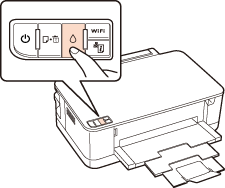
La stampante avvia il ciclo di pulizia della testina di stampa e la spia  inizia a lampeggiare.
inizia a lampeggiare.
 inizia a lampeggiare.
inizia a lampeggiare. Attenzione:
Attenzione:|
Non spegnere mai la stampante mentre la spia
 sta lampeggiando. Questa operazione potrebbe danneggiare la stampante. sta lampeggiando. Questa operazione potrebbe danneggiare la stampante. |
 |
Quando la spia
 smette di lampeggiare, stampare una pagina di prova con un motivo di controllo degli ugelli per verificare che la testina sia pulita. smette di lampeggiare, stampare una pagina di prova con un motivo di controllo degli ugelli per verificare che la testina sia pulita. |
 Nota:
Nota:|
Per mantenere un'elevata qualità di stampa, si consiglia di stampare periodicamente alcune pagine.
Se dopo aver ripetuto questa procedura per circa quattro volte la qualità di stampa non è ancora soddisfacente, spegnere la stampante e lasciarla a riposo per almeno sei ore. Quindi eseguire nuovamente il controllo degli ugelli e ripetere la pulizia della testina, se necessario. Se la qualità di stampa non risulta ancora soddisfacente, contattare l'assistenza Epson.
|
